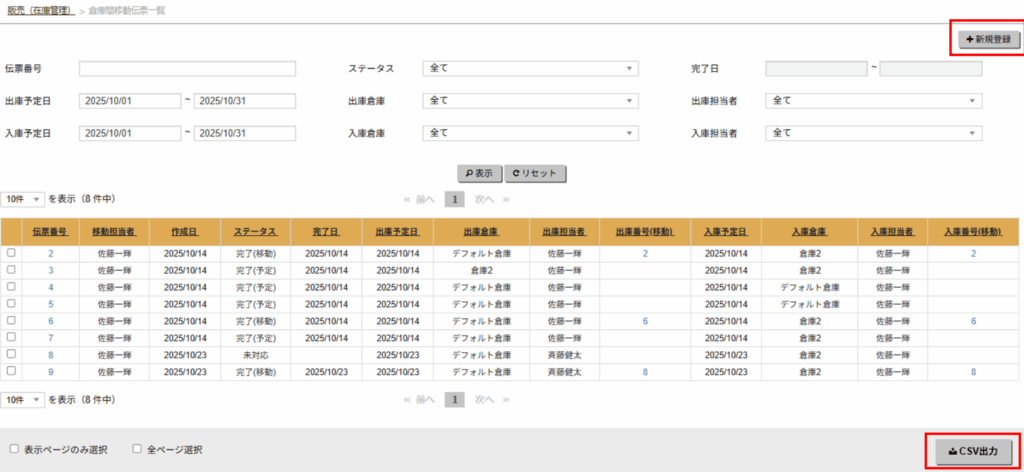【複数倉庫】倉庫間移動伝票登録を活用しよう
倉庫間移動伝票は、ある倉庫から別の倉庫へ商品を移動する機能です。
移動する際、システムは入庫予定数量と出庫予定数量を自動的に更新します。
倉庫間移動伝票はPDFで印刷することができます。
倉庫間移動伝票登録を利用するには、「複数倉庫オプション(有償)」のご契約が必要です。
倉庫間移動伝票登録の方法
- 「販売」>「在庫管理」>「倉庫間移動伝票登録」にアクセスします。
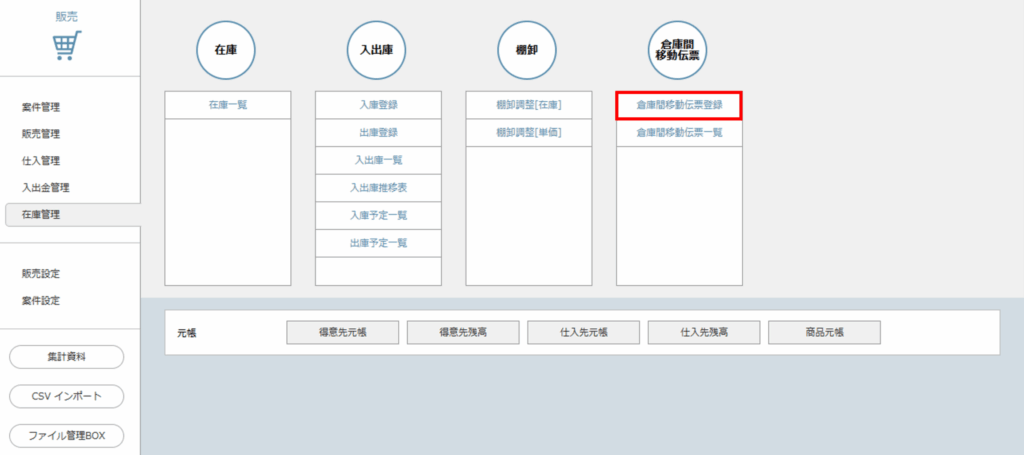
- 「伝票情報」「出庫元情報」「入庫先情報」の倉庫と担当者を選択します。
・アスタリスクは全て必須項目です、日付の初期値は作業日です。
・移動担当者は変更が可能です。
・「移動担当者」「出庫担当者」「入庫担当者」は、「共通設定」>「社員」に登録された社員が表示されます。
・「出庫倉庫」「入庫倉庫」は、「販売」>「販売設定」に登録された倉庫が表示されます。
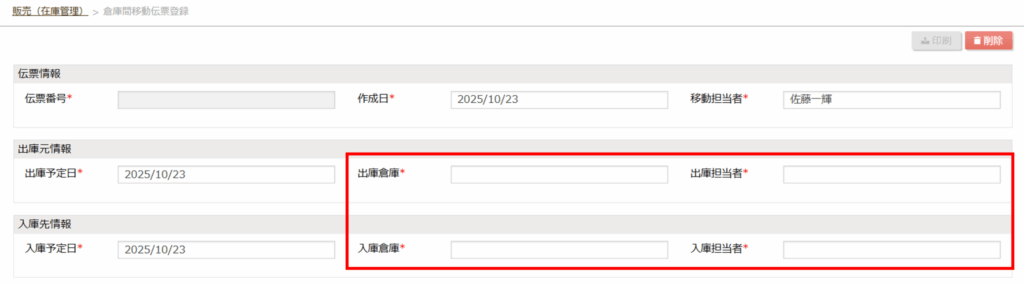
- 「+明細追加」をクリックし、商品検索から該当の商品を追加します。
・商品を更に追加する場合は、もう一度「+明細追加」をクリックしてください。
・行を削除する場合は、ゴミ箱マークをクリックしてください。
・「明細備考」は全角64文字(半角128文字)の入力が可能です。
(商品マスタの備考で入力済の場合は、商品マスタの備考が反映します。)

- 入力が完了したら、「予定登録」または「移動登録」を必要に応じて、クリックしてください。
・「予定登録」
倉庫間移動伝票登録後、「出庫予定一覧」から出庫登録を実施、その後に「入庫予定一覧」で入庫登録を行う必要があります。
・「移動登録」
「出庫予定一覧」で出庫予定、「入庫予定一覧」で入庫予定は作成せず、「出庫」と「入庫」が登録されます。
※どちらかのボタンをクリックした後は、クリックしていない方のボタンが非活性となります。
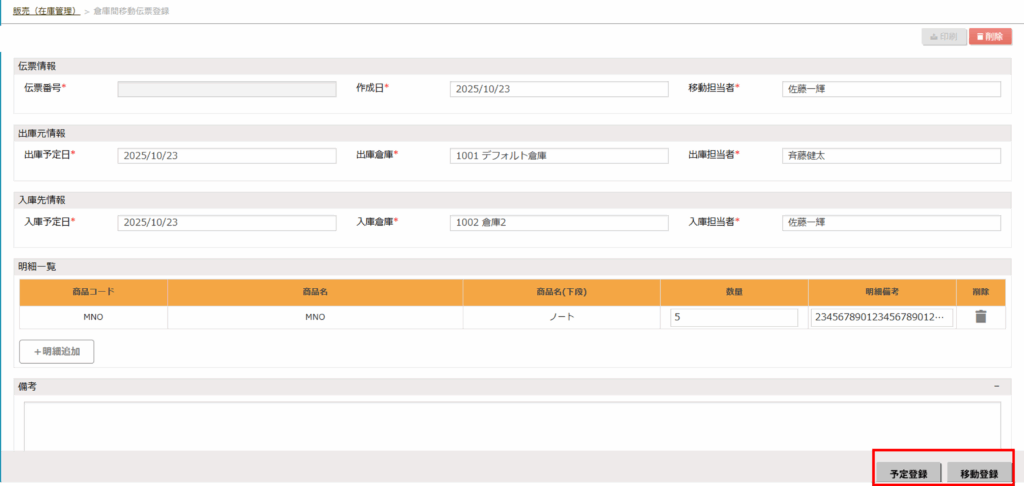
倉庫間移動伝票一覧の確認
倉庫間移動伝票一覧では、倉庫間移動伝票の一覧情報を確認することができます。
- 「販売」>「在庫管理」>「倉庫間移動伝票一覧」にアクセスします。
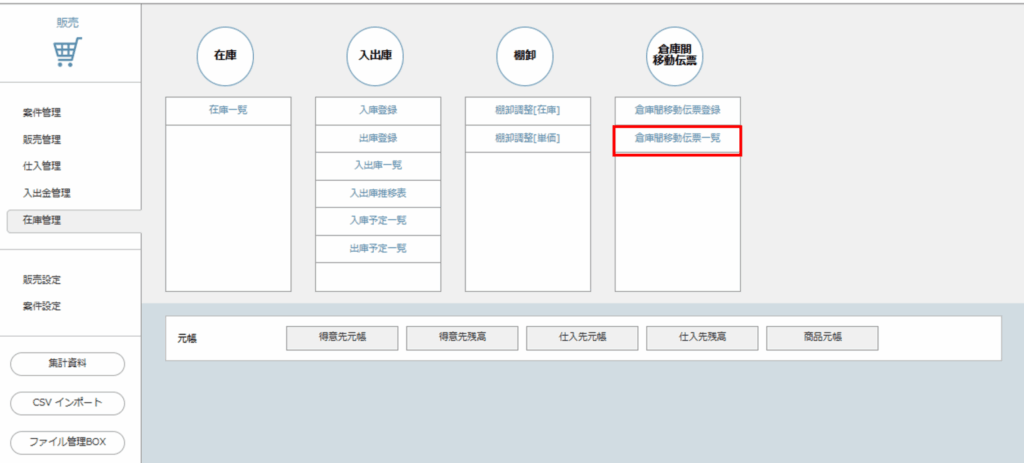
- 各項目に検索したい条件を入力し、「表示」をクリックします。
- 一覧をCSV出力することができます。
出力対象のデータにチェックした後、「CSV出力」をクリックしてください。
【ステータス】
・未対応
倉庫間移動伝票登録を「予定登録」し、出庫登録の対応を行っていない状態
・対応中
倉庫間移動伝票登録を「予定登録」し、出庫登録の対応は行ったが、入庫登録を行っていない状態
・完了(予定)
倉庫間移動伝票登録を「予定登録」し、出庫登録と入庫登録を実施した状態
・完了(移動)
倉庫間移動伝票登録を「移動登録」した状態
「+新規登録」から倉庫間移動伝票登録を行うことができます。